问:不太好拉网线,请问蚂蚁邦(antbang)无线路由器A4S可以无线桥接别的WiFi吗?蚂蚁邦A4S路由器的无线中继功能怎么设置?新买来的antbang A4S如何设置无线中继?
答:无线中继、无线桥接目的都是要实现两台WiFi设备(一般是指无线路由器)之间不用拉网线,通过无线就可以实现连接并放大WiFi信号。如何设置蚂蚁邦A4S的无线中继呢,在本文本站小编来分享初次配置antbang A4S无线中继的设置方法。
准备工具:
- 蚂蚁邦A4S一台
- 电脑一部(台式/笔记本均可)
- 注意:开始设置蚂蚁邦A4S路由器的无线中继之前,建议把蚂蚁邦A4S和上级路由器靠的近一些,这样更容易配置成功。
一、蚂蚁邦A4S线路连接
无线桥接或无线中继的线路连接方法和普通设置路由器是不一样的。如上面注意中写到的一样,两台路由器之间是不需要连接任何网线的。此时蚂蚁邦A4S的WAN口不要接任何网线。
1、A4S中继拓扑
两台路由器无线中继拓扑图如下:

无线桥接拓扑图
2、连接A4S的网络
有线连接蚂蚁邦A4S的LAN口或笔记本电脑连接A4S的WiFi(默认WiFi为“antbangXX”开头的名称)。
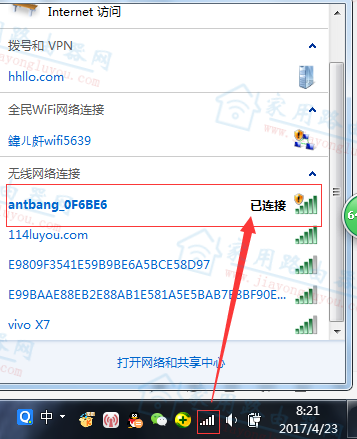
连接蚂蚁邦的WiFi
二、A4S无线中继设置开始
1、登录A4S后台
打开电脑上的浏览器,在浏览器地址栏输入http://web.antbang.com或192.168.249.1,敲击回车键“Enter”,输入默认登录密码“admin”打开设置页面。

蚂蚁邦路由器登录后台
2、选择[无线中继]
登录到蚂蚁邦A4S后台,此时路由器会自动检测上网方式,直接选择[无线中继],然后点击[下一步]
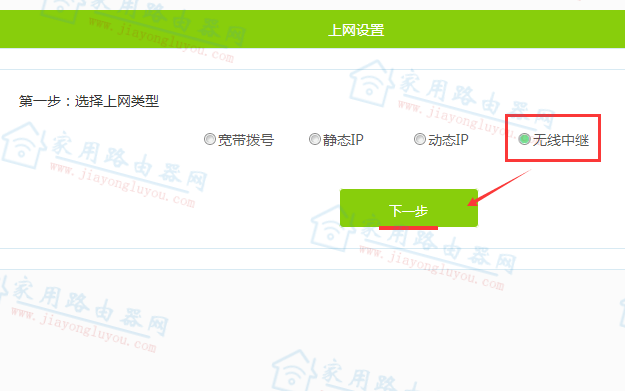
蚂蚁邦选择无线中继
3、选择要中继的WiFi
此时,路由器会自动搜索周围的WiFi,在展示出的WiFi列表中选择要中继的WiFi,如下图:
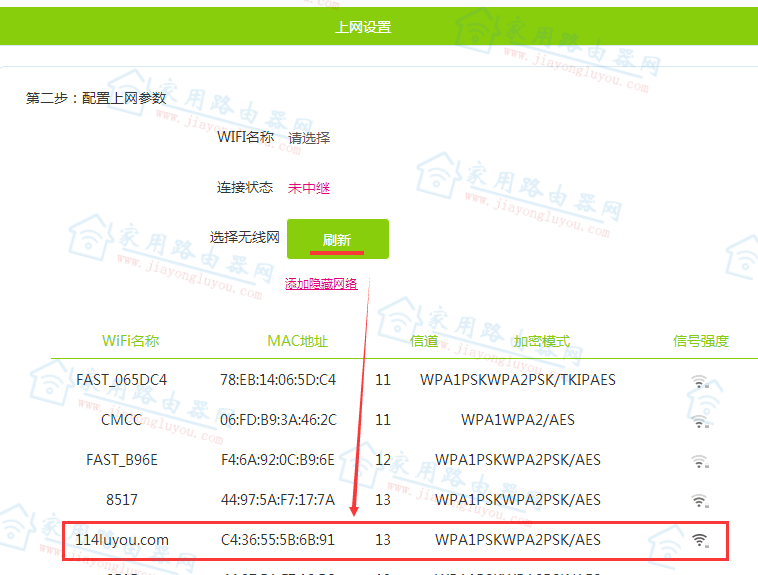
选择要扩展的中继WiFi
4、输入被中继WiFi密码
如下图,输入要被无线中继的WiFi密码,填写完后点击[选择]进行下一步操作
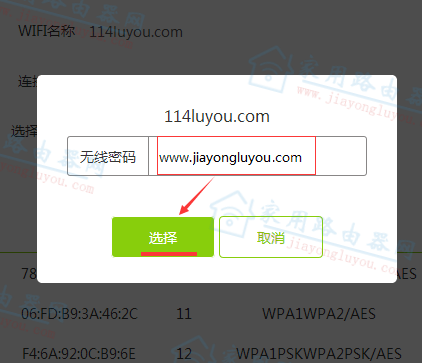
填写上级WiFi密码-蚂蚁邦路由器
5、配置WiFi信息
经过上一步无线中继的设置后,继续设置这台无线路由器蚂蚁邦A4S发射出的WiFi名称和密码,如下:WiFi名称“Jiayongluyou.com”;WiFi密码“www.jiayongluyou.com”(以本站域名为例,个人请以实际为准)
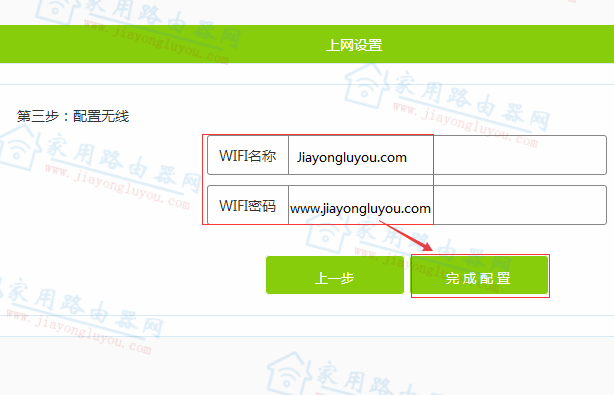
设置蚂蚁邦WiFi信息
6、完成蚂蚁邦A4S设置
出现如下图提示“恭喜您,路由器配置成功!”,完成了蚂蚁邦A4S无线中继的设置。
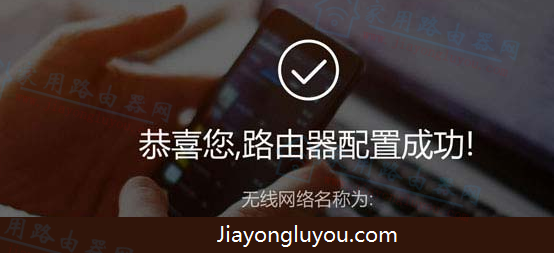
蚂蚁邦路由器设置完成
7、验证无线中继设置
验证蚂蚁邦A4S无线中继设置是否设置成功了,有两个方法,① 连接A4S无线或LAN口,打开网页测试,能上网就表示可以了;② 登录后台查看中继状态,如下图显示就表示中继成功了:
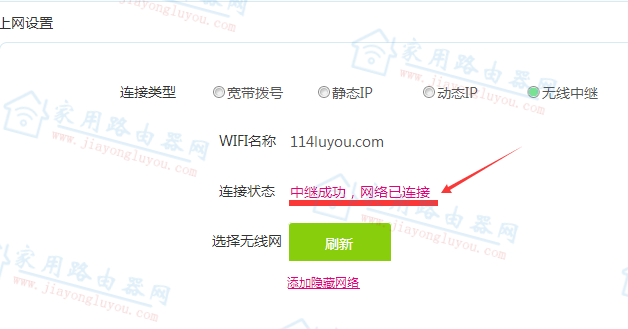
蚂蚁邦无线中继设置成功
蚂蚁邦A4S无线中继设置小结:
有关无线中继的设置成功的关键就在于①两台路由器靠的距离要近一些;② 设置操作步骤。
- [手机版]蚂蚁邦A4S二级路由器设置教程
- 蚂蚁邦A4S怎么恢复出厂设置?
- 蚂蚁邦antbang路由器说明书下载地址